
O Google Music é sua música preferida? Se for, ninguém pode culpá-lo. Faz sentido torná-la sua música preferida em seu Android. Ele sincroniza bem com diferentes dispositivos e no navegador Chrome. Além disso, Google Music Play já está disponível para iOS.
Sim, agora você pode obter Google Music no iPhone. Não é ótimo? O Google Music não se limita apenas a dispositivos Android. Os usuários do iPhone agora podem desfrutar do Google Music. Portanto, para usuários de iPhone que estão por aí, este artigo é para você. Se você deseja obter o Google Music no iPhone, continue lendo.
Guia de conteúdo Parte 1. Uma descrição rápida do Google Music Parte 2. Maneiras de obter o Google Music no iPhone e no iPad Parte 3. Bônus: Como obter o Apple Music em seu iPhoneParte 4. Em Conclusão
App Google Music é um dos serviços de streaming de música mais populares. Quase todos os artistas que você deseja ouvir estão neste aplicativo. Você não terá dificuldade em procurar por artistas e músicas difíceis de encontrar no Google Music. Custa cerca de dez dólares por mês, mas você terá acesso a 18 milhões de faixas. Sendo o Google, você pode pensar que está limitado apenas ao Android. Bem, foi até agora. A boa notícia é que o Google Music no iPhone já está disponível.
O aplicativo Google Music no Android e no iPhone é praticamente idêntico. Você não vai encontrar nenhuma diferença marcante. A forma como o aplicativo funciona em ambos os dispositivos é a mesma.
Você encontrará a guia destacável na lateral, que abriga sua biblioteca, diferentes álbuns e várias músicas. É seguro dizer que tudo está nos mesmos lugares em que você o encontraria.
Portanto, se você é um usuário fiel da Apple, pode finalmente fazer o download do Google Music. Você tem três opções para obter o Google Music no iPhone e no iPad. Continue lendo para aprender mais sobre essas opções.
Se você está animado para ter o Google Music no seu iPhone, pode baixá-lo no seu iPhone e iPad. Leia as etapas abaixo para ver como isso é feito.
Antes de começar, você precisa criar uma conta Google. Se você já tiver um, basta iniciar o aplicativo Google Play no seu iPhone.
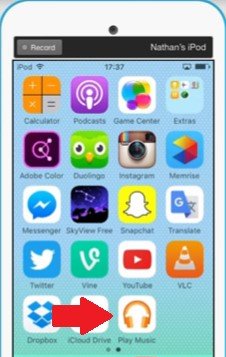
Depois de iniciar o aplicativo Google Play em seu iPhone, você verá um botão laranja no meio da tela. Clique nele para acessar sua conta.
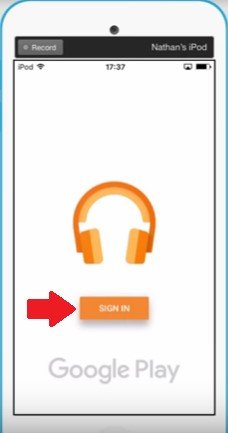
Depois de fazer login no aplicativo Google Play Music, você poderá ouvi-lo no seu iPhone. Basta clicar na guia Ouça agora que você vê na tela. Dentro do aplicativo, você pode ouvir qualquer uma das músicas baixadas e elas serão reproduzidas no seu dispositivo iOS.
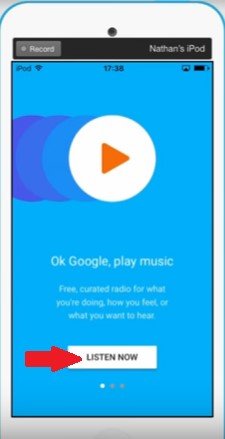
Você também pode baixar suas músicas do Google Play Music para o iTunes para que todas as suas músicas fiquem em um só lugar. Abra o ícone Play Music e clique em qualquer álbum ou artista que deseja baixar. Procure o ícone de download, clique nele. Transfira para o iTunes.
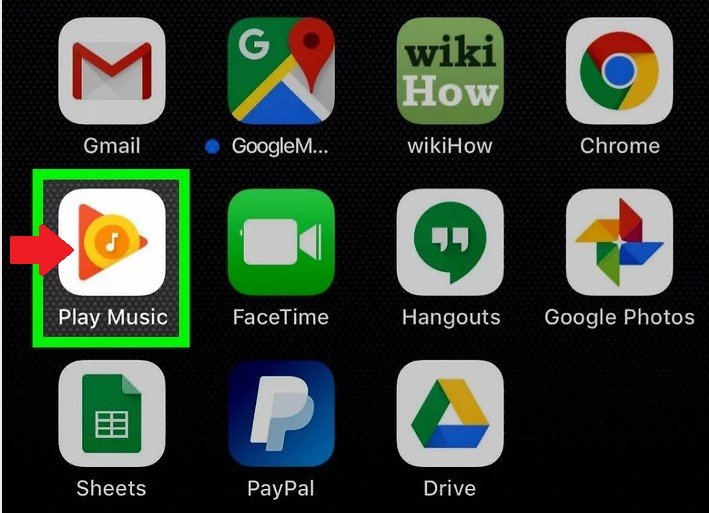
Outra opção para obter o Google Music no iPhone e no iPad é acessando o site deles. Leia as etapas abaixo para ver como você pode fazer isso dessa maneira.
Certifique-se de entrar em sua conta do Google. Se você ainda não tiver um, crie um. Você precisará dele se quiser curtir o Google Music no iPhone ou iPad.
Na barra de pesquisa do Safari, digite play.google.com/music. Pressione Enter no teclado para chegar a esse local.
Use suas credenciais do Google para fazer login. Dependendo do seu dispositivo ou navegador, você pode reproduzir as músicas. Se você tiver um navegador atualizado, será como o SoundCloud, onde você pode ouvir música através do navegador, mas também fechar o navegador enquanto continua ouvindo.
A DumpMedia Conversor de música da Apple é uma opção acessível para você considerar. Esta é uma boa opção se você não deseja continuar sua assinatura, mas deseja mantenha as músicas no seu iPhone. Confira as etapas abaixo para ver como você pode usar o DumpMedia Apple Music Converter para obter o Apple Music no iPhone e no iPad. Você pode pegue suas músicas grátis para sempre.
Etapa 1. Vou ao DumpMedia Site usando Mac
Etapa 2. Escolha as músicas.
Etapa 3. Escolha um formato de saída para as músicas
Etapa 4. Escolha um local para as músicas e converta
Com o seu computador Mac, clique aqui link. Você verá um link no meio da tela informando que preciso de uma versão para Mac. Clique nesse link para iniciar o processo de download. Depois de baixar, instalar e abrir o DumpMedia Apple Music Converter no seu Mac.
Download grátis Download grátis
Com o DumpMedia Apple Music Converter lançado em seu Mac, você pode apenas clicar em Biblioteca para acessar sua música. Se você baixou algumas das listas de reprodução do Apple Music e as transferiu para o iTunes, pode acessá-las facilmente clicando em Biblioteca no DumpMedia Apple Music Converter. Eles serão carregados na tela principal do DumpMedia Apple Music Converter. Depois de vê-los lá, clique nas músicas que deseja baixar.

Escolha um formato de saída para as músicas para que você possa reproduzi-las no seu iPhone. Você encontrará muitos formatos de arquivo no DumpMedia que são compatíveis com o seu iPhone.

Escolha um local para salvar suas músicas e, em seguida, converta-as simplesmente clicando no botão Converter. Assim que terminar a conversão, você pode transferir as músicas do Apple Music para o seu iPhone.

Agora você pode curtir o Google Music no seu iPhone. Existem várias maneiras de obter o Google Music no iPhone e no iPad. E se você deseja obter o Apple Music no seu iPhone para ouvir offline, você pode tentar DumpMedia Conversor de música da Apple.
Você tem Google Music no seu iPhone? Como você conseguiu fazer o download? Nossos leitores adorariam saber como você fez isso.
